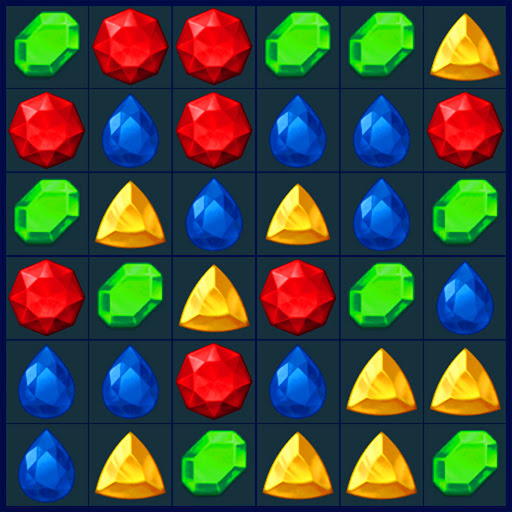Esta guía te muestra cómo jugar tus juegos de Sega CD en una Steam Deck usando EmuDeck. Cubriremos todo, desde la configuración inicial hasta la solución de problemas posteriores a la actualización.
Pasos previos a la instalación:
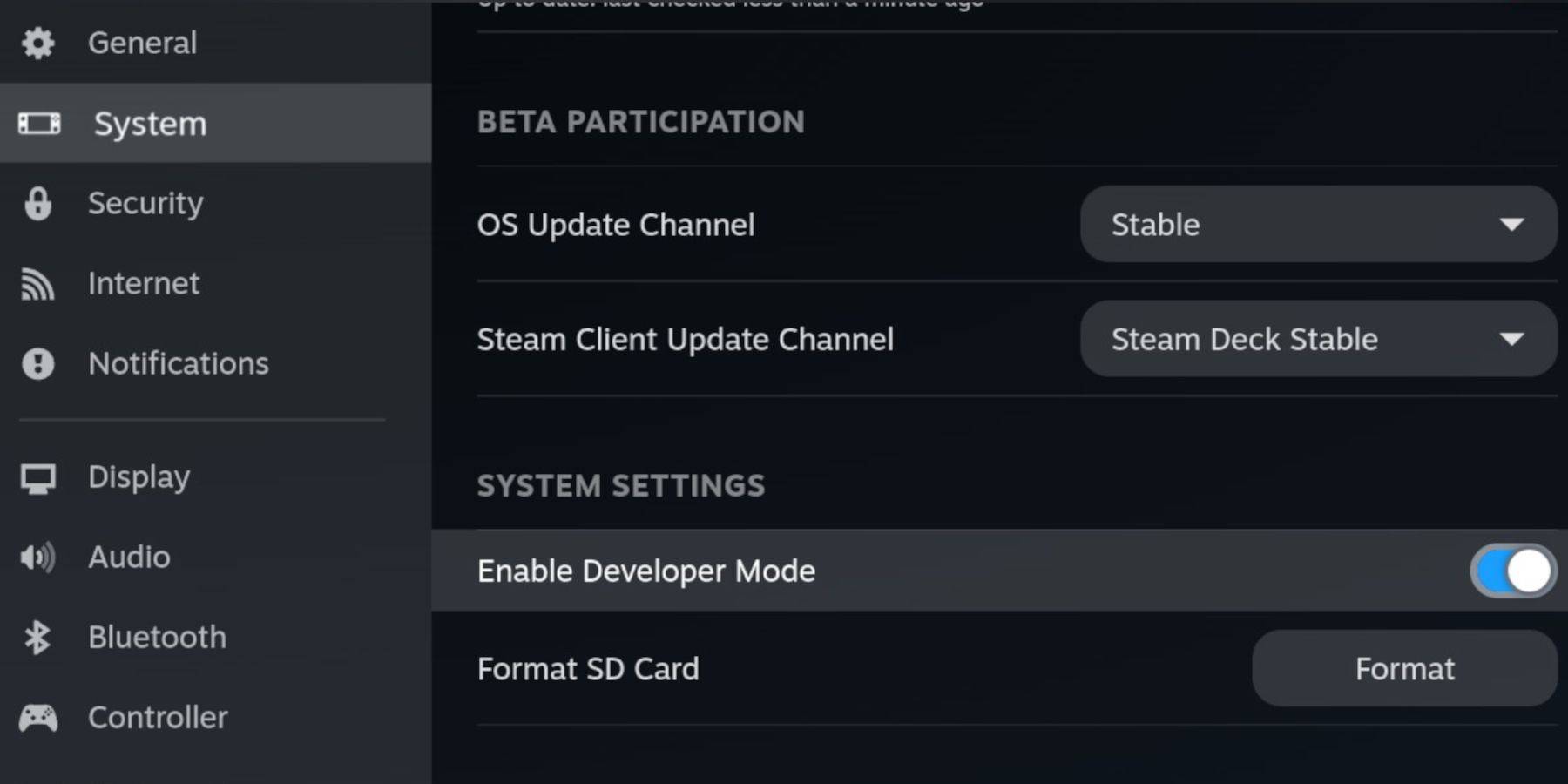 Habilite el modo de desarrollador y la depuración remota CEF en su Steam Deck para obtener compatibilidad con las actualizaciones de EmuDeck. Instrucciones:
Habilite el modo de desarrollador y la depuración remota CEF en su Steam Deck para obtener compatibilidad con las actualizaciones de EmuDeck. Instrucciones:
- Acceder al menú Steam (botón Steam).
- Vaya a Sistema > Modo de desarrollador (activar).
- Vaya al menú Desarrollador > Depuración remota CEF (activar).
- Botón Steam > Encendido > Modo Escritorio.
Artículos esenciales:
- Tarjeta microSD A2 de alta velocidad (para EmuDeck y juegos).
- Tarjeta microSD formateada (formatéela en Steam Deck).
- CD ROM y archivos BIOS de Sega obtenidos legalmente.
- (Opcional pero recomendado) Teclado y mouse para una administración de archivos más sencilla.
Formateo de tarjeta SD:
- Inserta la tarjeta microSD.
- Menú Steam > Almacenamiento > Formatear tarjeta SD.
Instalación de EmuDeck:
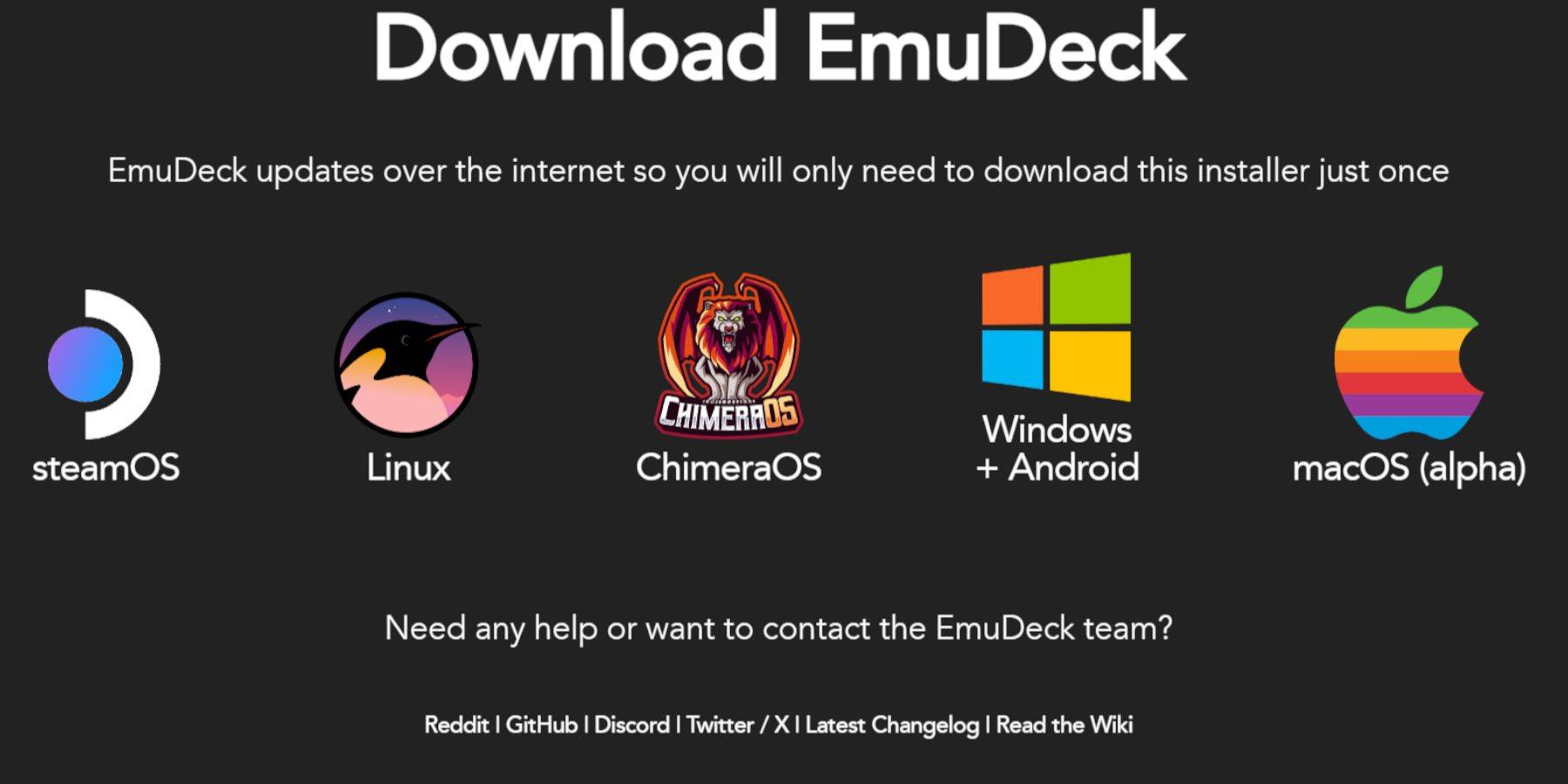
- Botón Steam > Encendido > Modo Escritorio.
- Descargue un navegador (desde la Discovery Tienda), luego descargue EmuDeck. Elige la versión de Steam OS.
- Ejecute el instalador, seleccione "Personalizado", elija su tarjeta SD, seleccione Steam Deck como destino y elija RetroArch, MelonDS, Steam ROM Manager y Emulation Station (o todos los emuladores).
- Completa la instalación.
Transfiriendo archivos de CD de Sega:
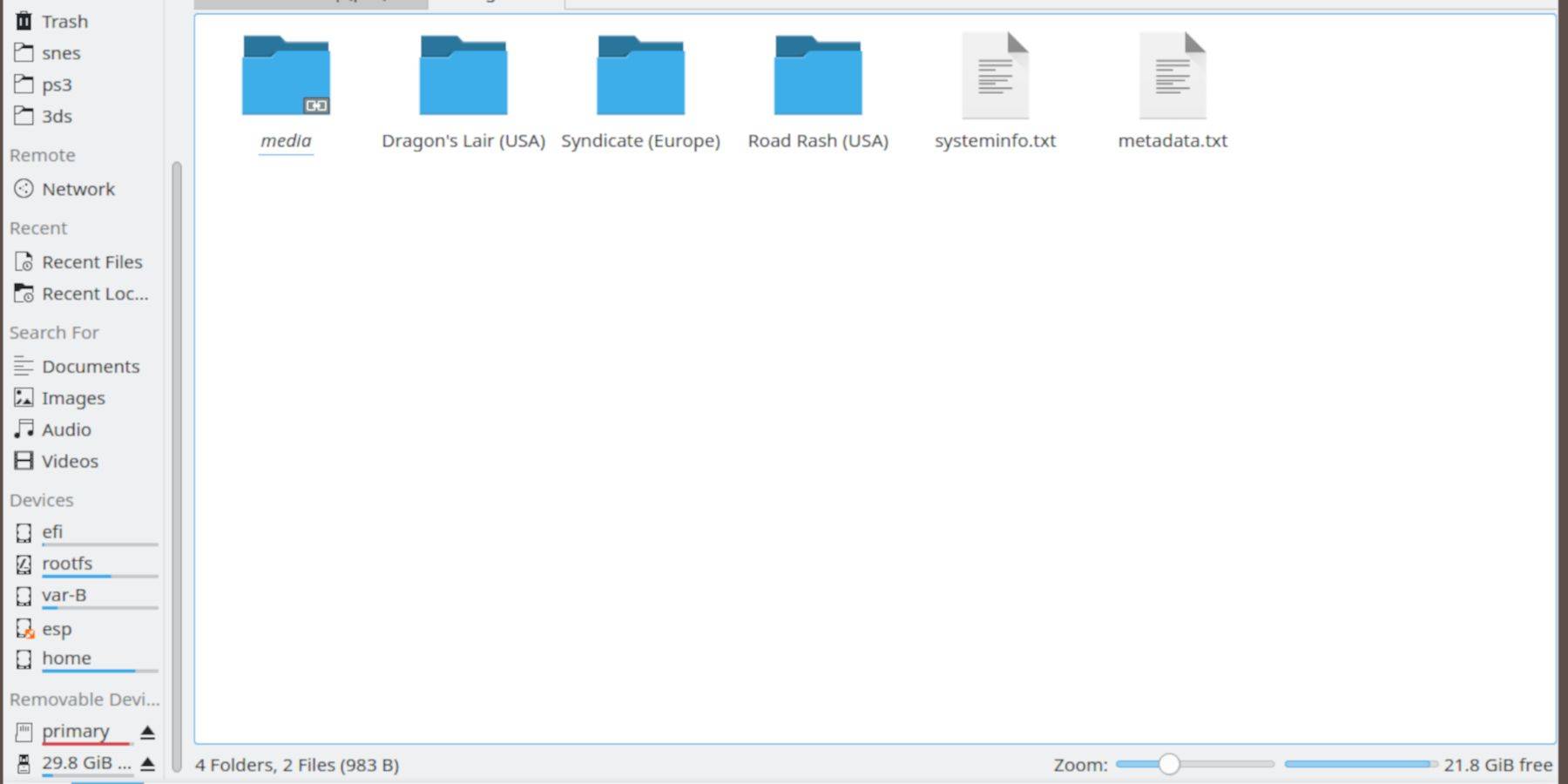
- BIOS: Modo de escritorio > Explorador de archivos Dolphin > Tarjeta SD (principal) > Emulación > BIOS. Transfiera sus archivos de BIOS aquí.
- ROMS: Modo de escritorio > Navegador de archivos Dolphin > Tarjeta SD (principal) > Emulación > ROMS > segaCD (o megaCD). Transfiere tus ROM.
Agregar ROM con Steam ROM Manager:
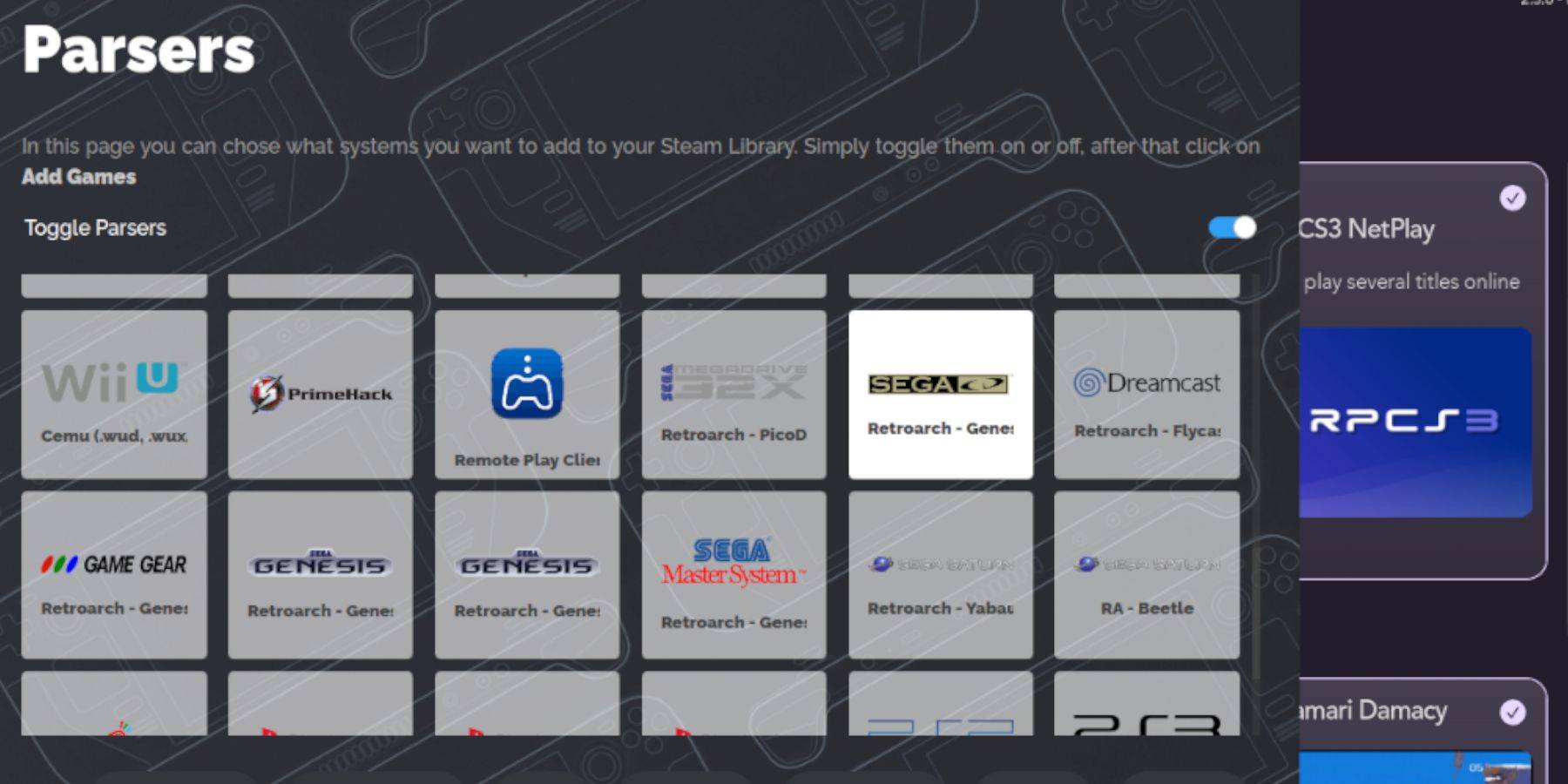
- Abre EmuDeck, luego Steam ROM Manager. Haga clic en "Sí".
- Haz clic en "Siguiente", luego en las dos ventanas de Nintendo DS (esta es una peculiaridad de la interfaz).
- Haz clic en "Agregar juegos" y luego en "Analizar". SRM preparará tus juegos y covers.
Arreglando portadas faltantes:
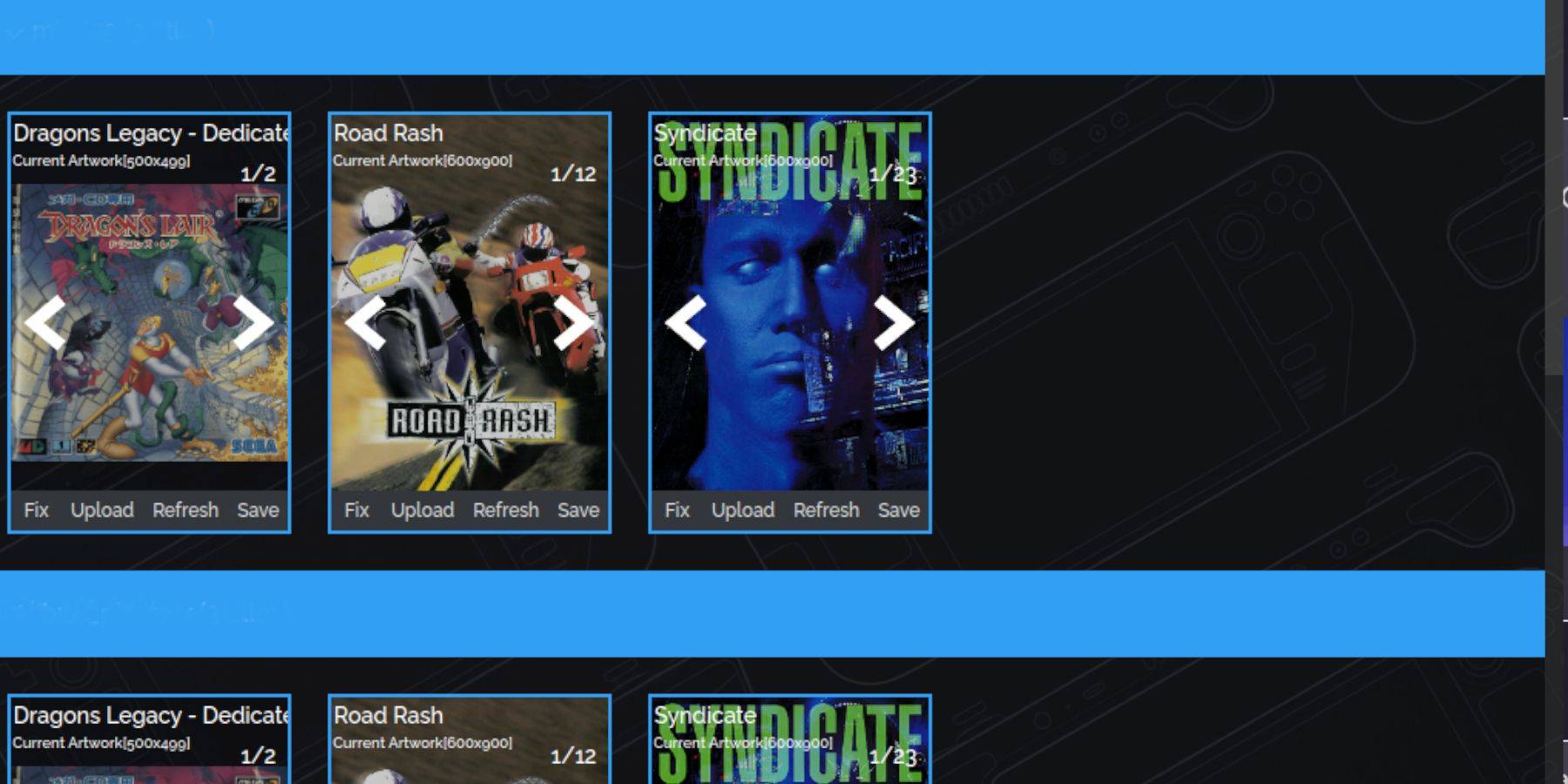 Si faltan portadas:
Si faltan portadas:
- Haga clic en "Reparar".
- Busca el título del juego.
- Selecciona una portada, haz clic en "Guardar y cerrar".
Para agregar portadas manualmente: haz clic en "Cargar", ubica tu imagen y haz clic en "Guardar y cerrar".
Reproducción de juegos en CD de Sega:
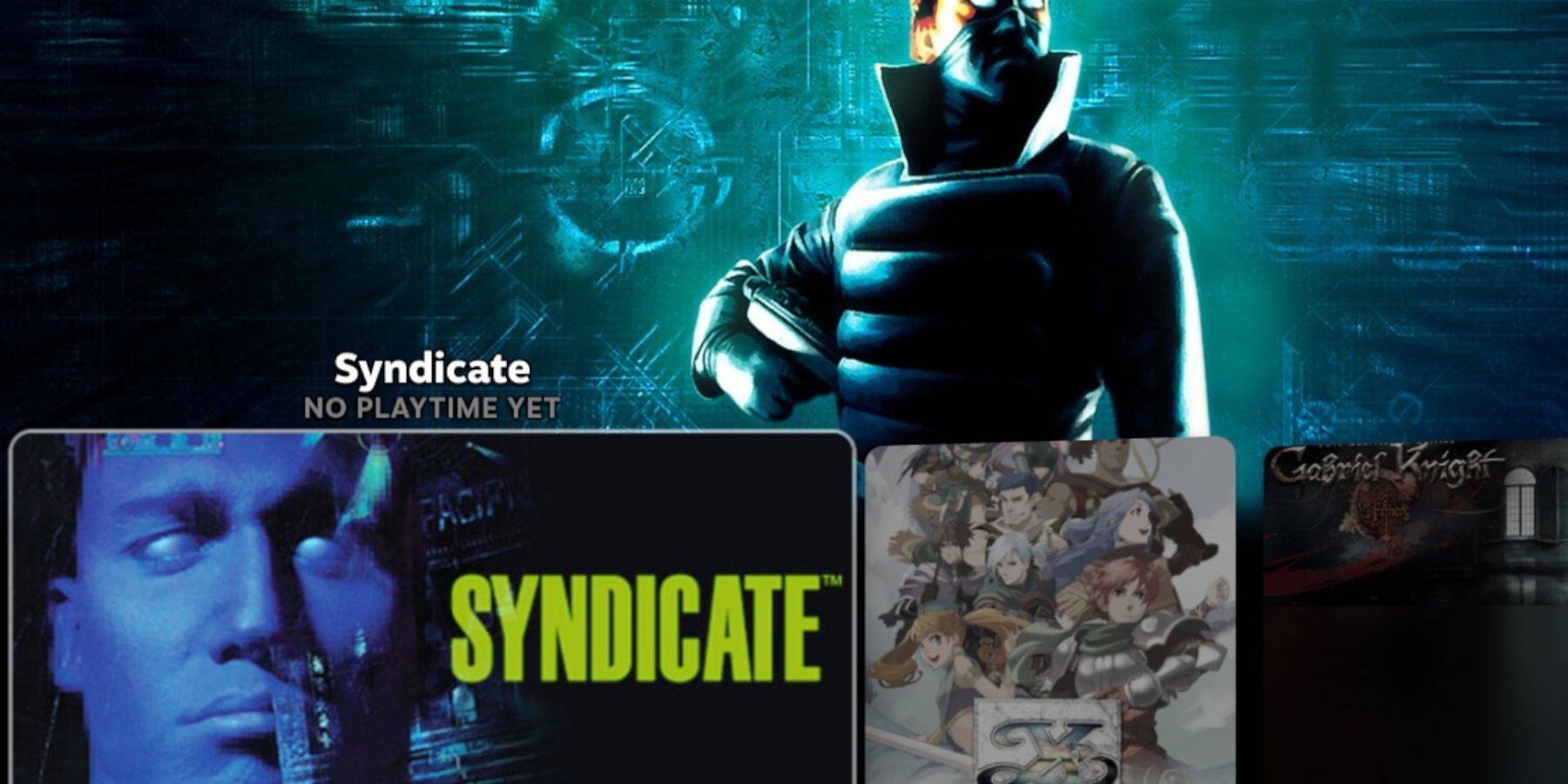
- Botón Steam > Biblioteca > Colecciones > Sega CD.
- Selecciona tu juego.
Usando Emulación Station:
Emulation Station (si está instalada) proporciona una biblioteca más organizada. Accede a él a través del Botón Steam > Biblioteca > No-Steam. Para mejorar los metadatos: Menú Emulation Station > Scraper > TheGamesDB > Sega CD > Iniciar.
Instalación del cargador Decky:
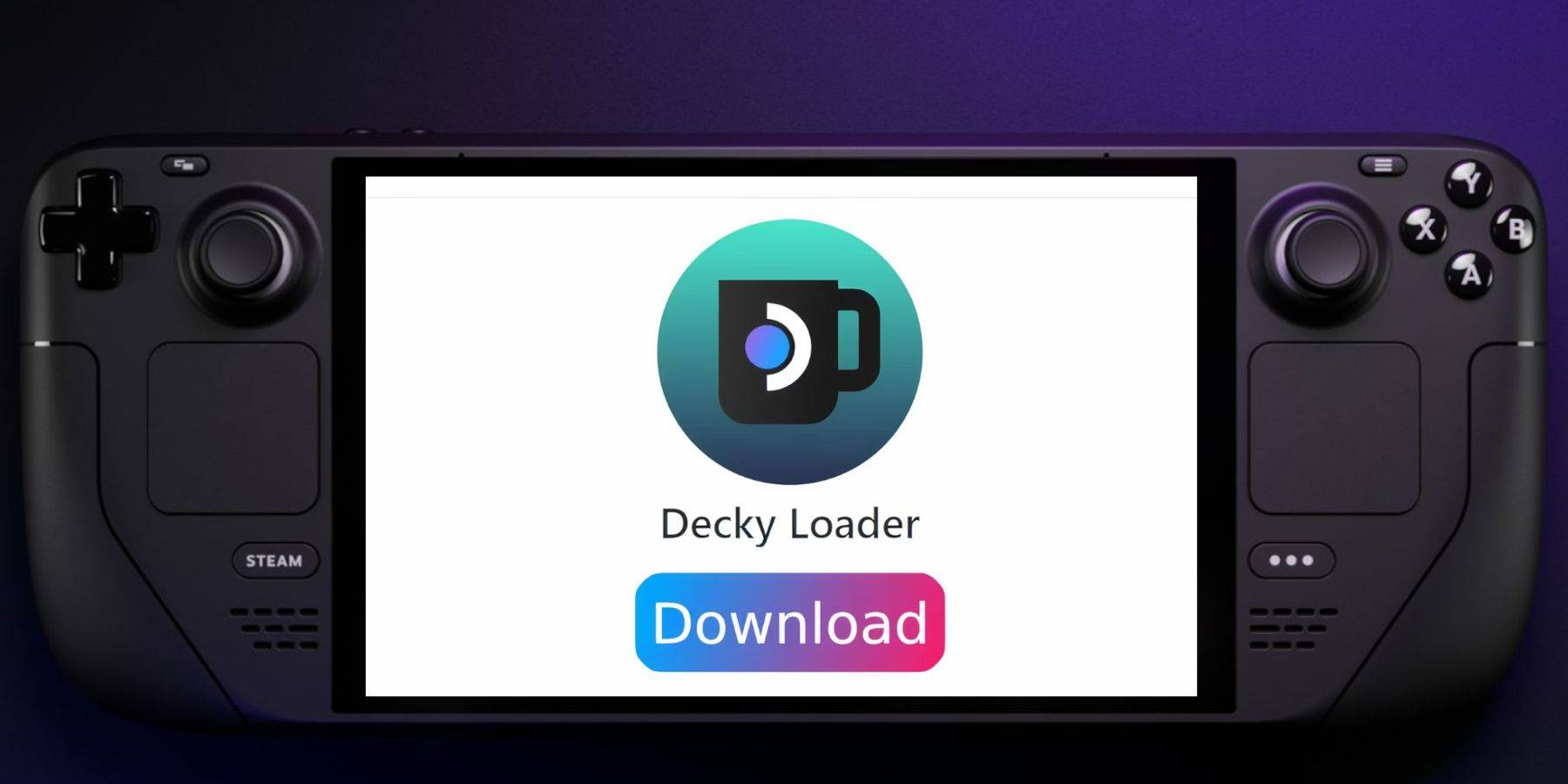 (Recomendado por los desarrolladores de EmuDeck para herramientas eléctricas)
(Recomendado por los desarrolladores de EmuDeck para herramientas eléctricas)
- Modo de escritorio.
- Descarga Decky Loader desde su página de GitHub.
- Haga doble clic en el iniciador y seleccione "Instalación recomendada".
- Reiniciar en modo de juego.
Instalación y optimización de herramientas eléctricas:
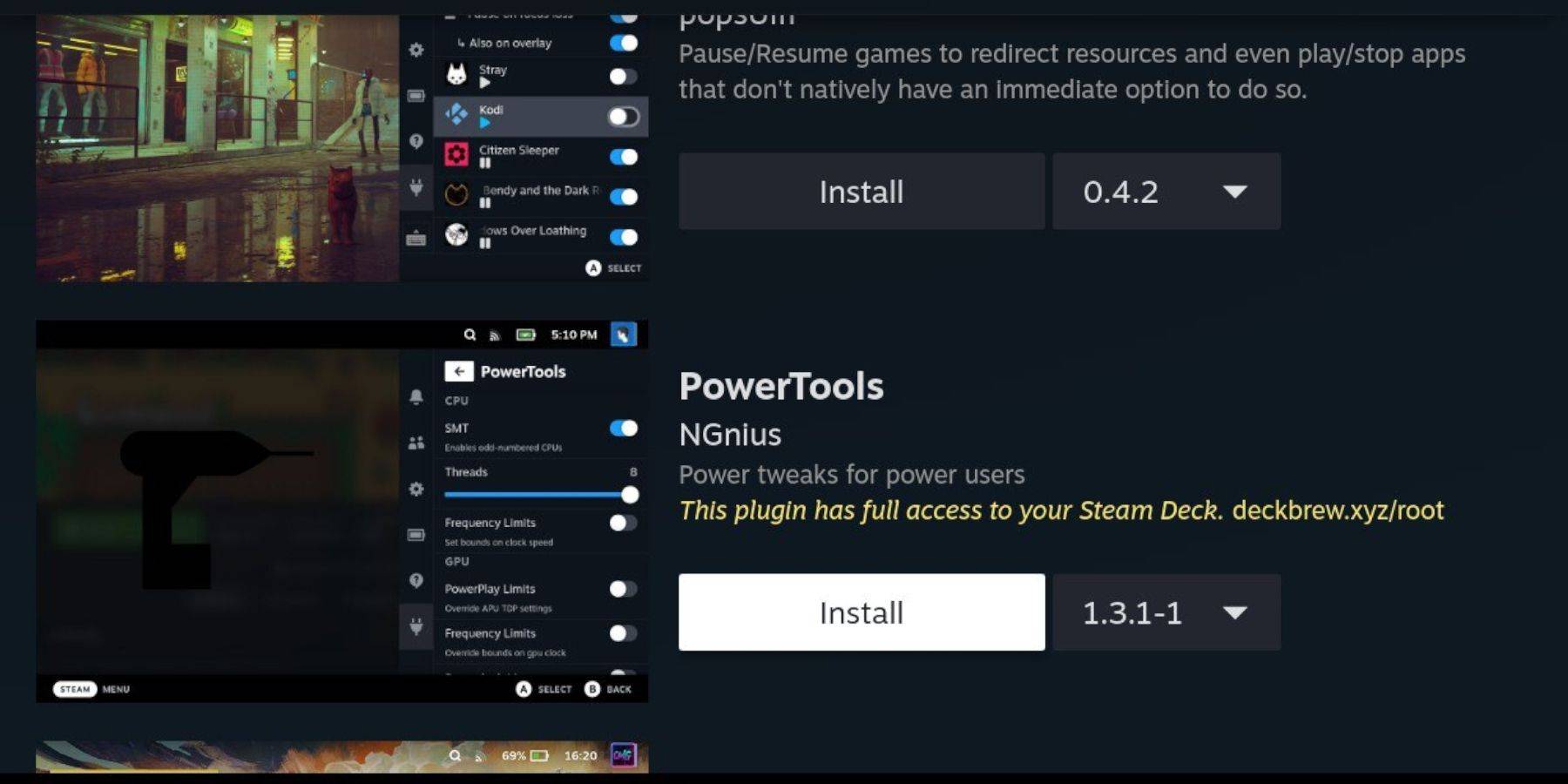
- Modo de juego> Botón QAM> Icono de la tienda Decky Loader.
- Instalar herramientas eléctricas.
- Inicia un juego en CD de Sega.
- QAM > Decky Loader > Herramientas eléctricas: apague los SMT, establezca los subprocesos en 4.
- QAM > Rendimiento > Vista avanzada > Control manual del reloj de GPU (activado) > Frecuencia de reloj de GPU (1200).
- Seleccione "Por perfil de juego" para guardar la configuración.
Restauración de Decky Loader después de una actualización de Steam Deck:

- Modo de escritorio.
- Descarga Decky Loader desde GitHub.
- Seleccione "Ejecutar" (no "Abrir").
- Ingrese su contraseña de sudo (cree una si es necesario).
- Reiniciar en modo de juego.
¡Disfruta de tus juegos de Sega CD en tu Steam Deck!
 Hogar
Hogar  Navegación
Navegación






 Últimos artículos
Últimos artículos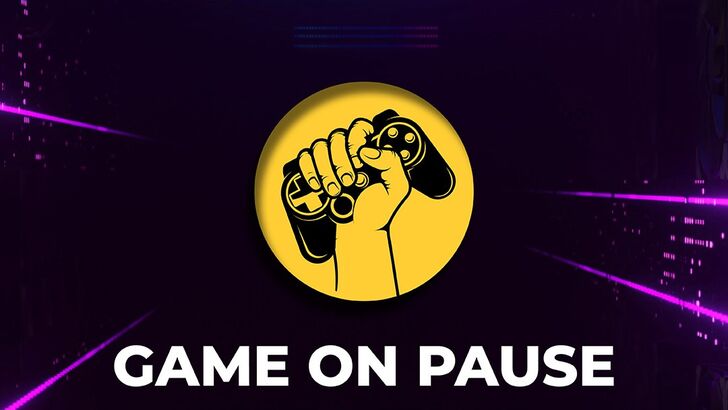










 Últimos juegos
Últimos juegos